피피티 디자인 재밌는 형태를 만들어 완성해 보고자 하는데요.
사각형의 띠와 같은 형태가 체크 박스의 형태로 바뀌는 모습을 통해서 개성있는 포인트 디자인, 개성있는 배경 레이아웃을 만들어 낼 수 있을 것입니다.
만드는 방법은 의외로 간단해요.

일단 다 만들어진 피피티 디자인은 이런 모습인데요.
컨셉적으로 더 설명을 드린다면 노란색의 사각형 테두리를 가진 사각형이 본래 모습이고 그 띠가 스티커나 종이라고 가정을 해볼까요?
그리고 좌측 상단 모서리를 잡고 스티커를 떼었다 라고 해보자구요.
그렇게 떼어 접어 주면 위와 같은 모습이 나올 수 있겠죠? 그 모양이 마치 네모 박스에 체크 표시가 된 것 처럼 보이고 말이죠.

색상은 모두 기본 색상입니다. 어두운 네이비, 노란색이지만 원하시는 색상 어떤 것이든 쓰셔도 됩니다.
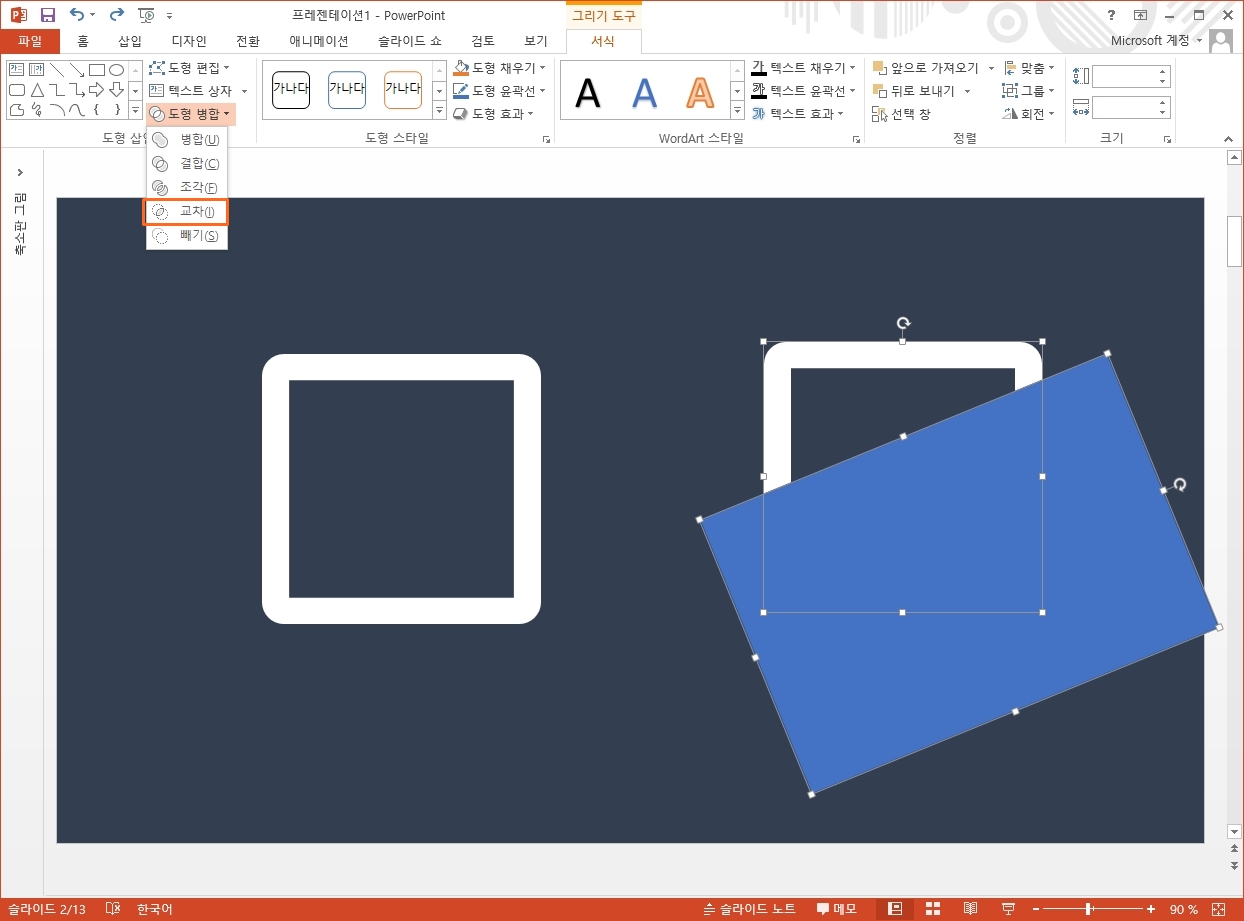
일단 두가지 과정이 필요한데요.
네모난 띠의 모양이 필요하잖아요? 사실 제가 둥근 모서리 라인을 갖는 형태를 바래서 더 과정이 생겼지만 그냥 네모 반듯한 것이라면 액자 도형 하나를 넣고 시작하시면 되겠구요.
1. 아니라면 모서리가 둥근 직사각형 안에 직사각형을 넣고 도형 빼기를 우선 해줘 띠 형태를 만들어 줍니다.
2. 두번째는 이를 하나 복사해서 사각형 등을 회전시켜 교차해 주는거에요.

3. 세번째 피피티 디자인 과정은 체크 모양을 만드는 것인데요.
구부러진 모서리 형태를 다시 얻기 위해서 교차 작업을 추가 진행했구요.
직사각형을 함께 배치해서 체크 형태를 만들어 주면 되겠죠?
즉 이번 3번 과정을 통해 만든 것은 진한 노란색, 2번 과정을 통해 만들었던 것은 연한 노란색 도형이에요.

접은 형태를 만들기 위해 간단히 점 편집을 해줬는데, 우측 모서리 부분을 직선 처럼 바꿔주는거에요.
그 후 이 모든 도형들, 그러니까 체크 모양에 해당하는 것들은 병합해 하나의 개체로 만들어 줍니다.

피피티 디자인에 입체감을 더하기 위해서 그림자가 필요했는데요.
저는 원 도형을 하나 추가해서 그림자 개체를 만들었어요. 투명도, 부드러운 가장자리 효과 아시죠?

채색 역시 그라데이션을 이용해 명암이 들어가면 더 좋겠구요.

그렇게 만든 체크 형태는 피피티 표지 디자인에서 뿐만 아니라 배경 레이아웃 디자인을 만드는데 있어서도 사용이 가능하겠고 우리에게 너무나 친숙한 형태이면서도 개성있는 포인트 디자인이 만들어진 것을 확인할 수 있습니다.

ppt 비즈캠에서 무료로 템플릿을 공유하고 있어요
오늘은 하나의 공지글을 남겨 드리고자 하는데요. 바로 제가 ppt 디자인과 관련된 정보, 팁을 나누는 과정에서 예시로 만든 템플릿 소스들을 함께 연습해 보면서 발전해 나갈 수 있도록 무료로
bizcam.tistory.com
'오피스 강의 > PPT 파워포인트' 카테고리의 다른 글
| 무료 ppt 템플릿 보라색 그라데이션 깔끔한 피피티 테마 (0) | 2022.10.20 |
|---|---|
| 귀여운 파워포인트 배경 이 주제에 이 색상 (0) | 2022.10.19 |
| ppt 인포그래픽 단풍시기 정보 담았어요 (0) | 2022.10.14 |
| 그린 깔끔한 무료 ppt 템플릿 만드는 방법도 쉽네 (0) | 2022.10.13 |
| 예쁜 파워포인트 템플릿 이러면 간단히 만들어지는데 (0) | 2022.10.11 |




댓글